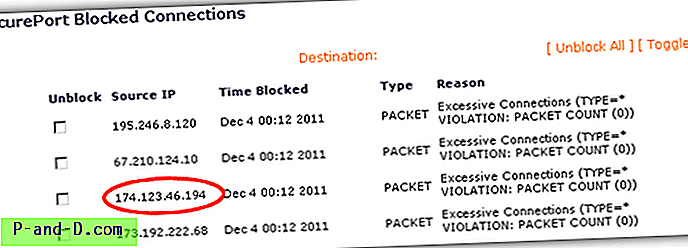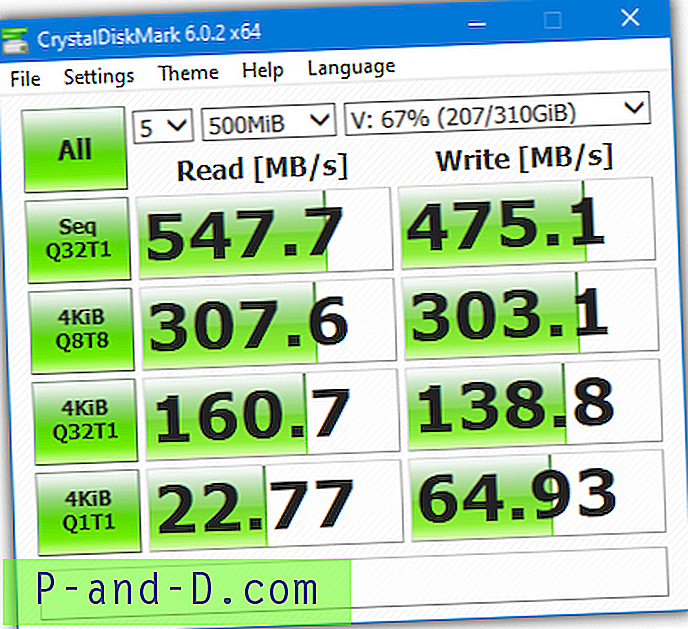عند سحب مجلد إلى منطقة الارتباطات المفضلة في مستكشف Windows ، يتم وضع الاختصار إلى المجلد في مجلد الارتباطات. لم يكن هذا هو الحال في أحد أنظمة Windows Vista الخاصة بي ، حيث تم نقل المجلد والمجلدات الفرعية بالكامل إلى مجلد الارتباطات عند سحبه إلى الارتباطات المفضلة.
عند سحب مجلد إلى منطقة الارتباطات المفضلة في مستكشف Windows ، يتم وضع الاختصار إلى المجلد في مجلد الارتباطات. لم يكن هذا هو الحال في أحد أنظمة Windows Vista الخاصة بي ، حيث تم نقل المجلد والمجلدات الفرعية بالكامل إلى مجلد الارتباطات عند سحبه إلى الارتباطات المفضلة.
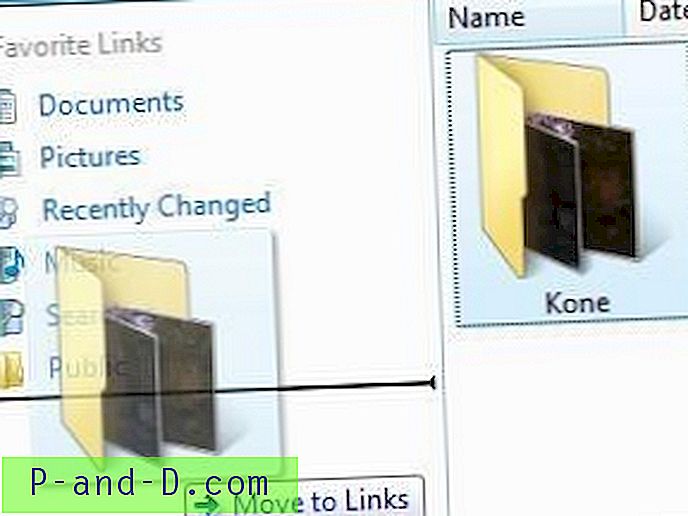
قبل ظهور هذه المشكلة ، قمت بإعادة تعيين مجلد الروابط بحذف محتوياته وإعادة بنائه باستخدام الأمر shell:Links لإصلاح رمز مجلد الروابط. عندما قارنت ملف Desktop.ini في مجلد Links بحساب المستخدم الخاص بي بملف حساب Guest ، وجدت السطر التالي مفقودًا في ملف Desktop.ini في ملفي الشخصي:
DefaultDropEffect = 4
لكل وثائق DESKTOP.INI ، يقوم سطر DefaultDropEffect بتعيين إجراء السحب والإفلات الافتراضي. يؤدي تعيينه 4 إلى إنشاء اختصار للمجلد المسحوب في مجلد Links. تم حل المشكلة بعد أن أضفت سطر DefaultDropEffect إلى Desktop.ini ، وقم بتعيين السمة للقراءة فقط.
المحتويات الافتراضية لملف Desktop.ini (لمجلد الروابط ) معطاة أدناه:
مقالة ذات صلة: يتم عرض مجلدات Shell برمز المجلد القياسي في Windows[.ShellClassInfo] [البريد الإلكتروني المحمي]٪ SystemRoot٪ \ system32 \ shell32.dll، -21810 IconResource =٪ SystemRoot٪ \ system32 \ imageres.dll، -185 DefaultDropEffect = 4 [LocalizedFileNames] [البريد الإلكتروني المحمي] - - 21816 [البريد الإلكتروني المحمي] ] - - 9031 مؤخرًا [بريد إلكتروني محمي] - - 32813 [بريد إلكتروني محمي] - - 21790 [بريد إلكتروني محمي] - - 21779 [بريد إلكتروني محمي] - - 21770
إصلاح Desktop.ini في مجلد الارتباطات
طريقة 1
- قم بتنزيل DesktopINIFix قم بتشغيل الأداة.
- حدد الارتباطات المفضلة من القائمة ، وانقر فوق Fix Desktop.ini
- تسجيل الخروج وتسجيل الدخول مرة أخرى حتى يسري التغيير.
الطريقة 2
- لفتح مجلد الروابط في ملف تعريف المستخدم الخاص بك ، انقر بزر الماوس الأيمن على منطقة فارغة في منطقة الروابط المفضلة في المستكشف ، وانقر فوق فتح مجلد الروابط المفضلة .
- احذف ملف Desktop.ini الحالي وقم بإنشاء واحد بالمحتويات المذكورة أعلاه.
- انقر بزر الماوس الأيمن فوق desktop.ini واختر خصائص .
- ضع علامة اختيار بالقرب من سمة القراءة فقط ، وانقر فوق موافق .
- تسجيل الخروج وتسجيل الدخول مرة أخرى.

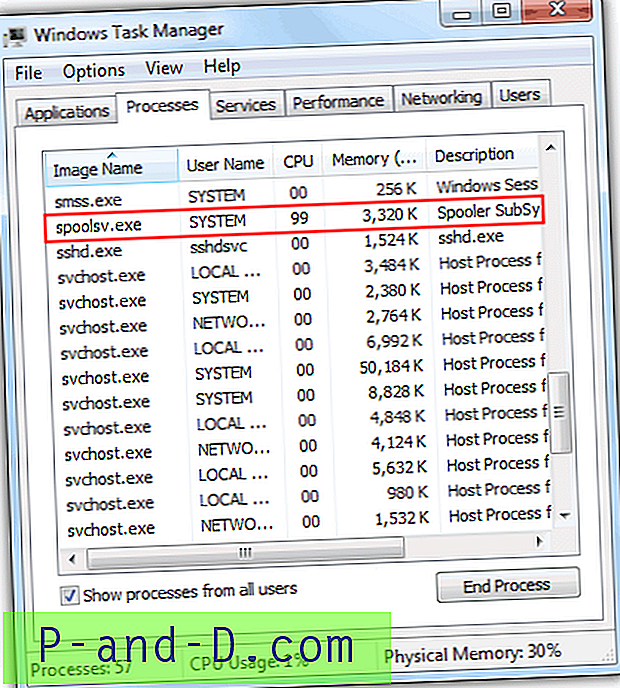
![[خدعة] استخدم 4G SIM في هواتف 3G الذكية](http://p-and-d.com/img/tech-tips/889/use-4g-sim-3g-smartphones.png)